国旅手游网提供好玩的手机游戏和手机必备软件下载,每天推荐精品安卓手游和最新应用软件app,并整理了热门游戏攻略、软件教程、资讯等内容。欢迎收藏
网友回旋提问:excel2010怎样打印选中区域
怎么在excel中进行选区打印?下面是xcel中进行选区打印的具体方法,快来看看吧,希望对你们有用。
excel选区打印的教程:
选区打印步骤1:如图所示工作表 中包含若干个班的班级学生记录 我现在只想打印红框中所示班级的各行记录
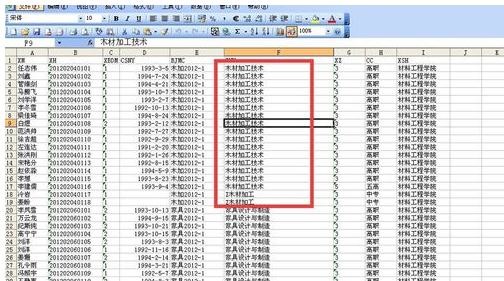
选区打印步骤2:首先我应该在文件菜单中找到打印区域 设置打印区域选项
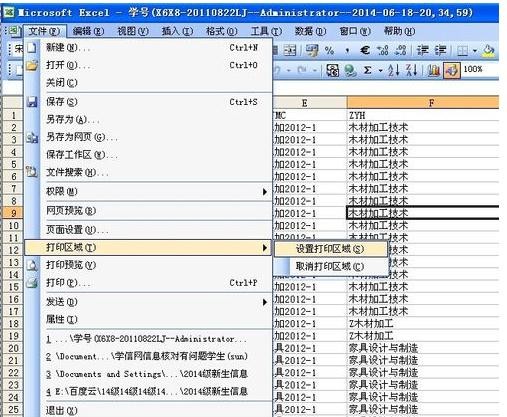
选区打印步骤3:在第二步骤之前首先应选中 该班级所在的区域 用鼠标单击应该选中区域的左上角单元格 然后拖动鼠标到右下角
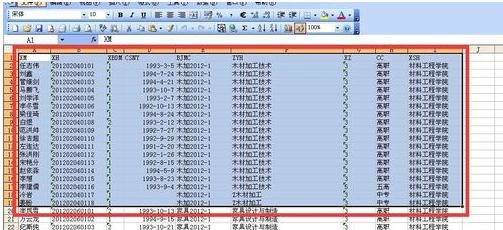
选区打印步骤4:然后在按第二步骤操作 或者按快捷键alt 依次按f t s 设置打印区域后 该区域周边会呈现虚线显示
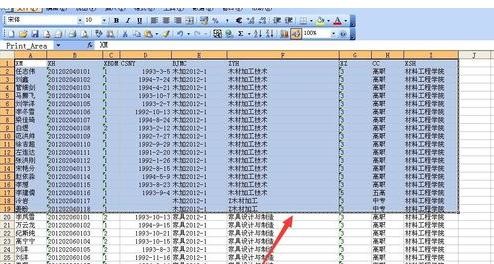
选区打印步骤5:点一下选区以外的单元格 观察已经设置好的打印区域周边的虚线更加明显
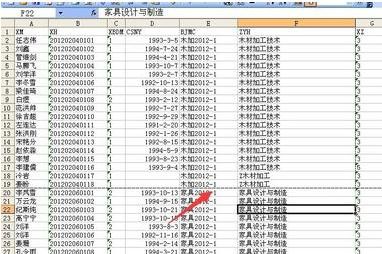
选区打印步骤6:然后点击菜单栏 打印预览命令

选区打印步骤7:点击完打印预览命令后会跳出如下界面
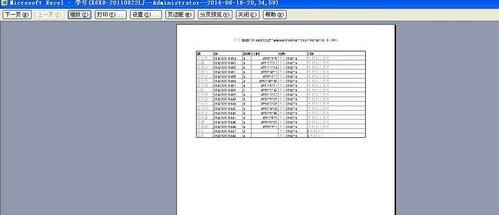
选区打印步骤8:然后点击设置选项卡
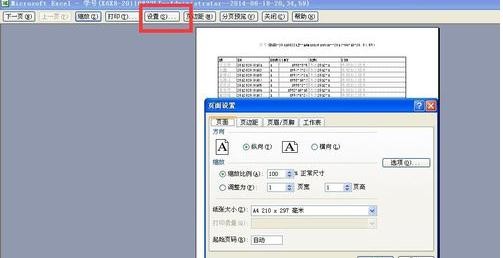
选区打印步骤9:在缩放里调整为1页宽 1页高
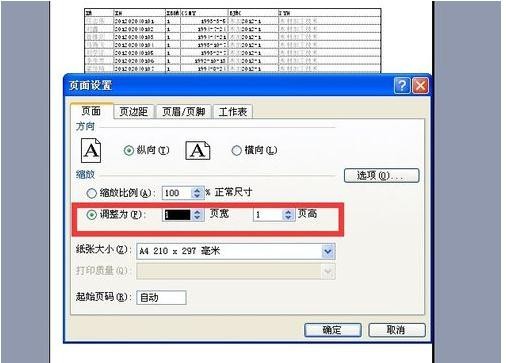
选区打印步骤10:在方向上选择横向
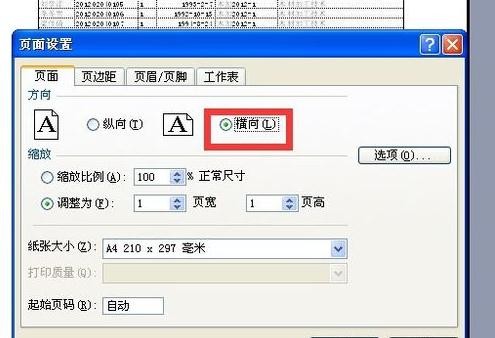
选区打印步骤11:点击页边距选项卡 居中方式选择 水平和垂直都勾选

选区打印步骤12:然后点击确定即可,最后点击关闭 之后按ctrl+p就可以打印了
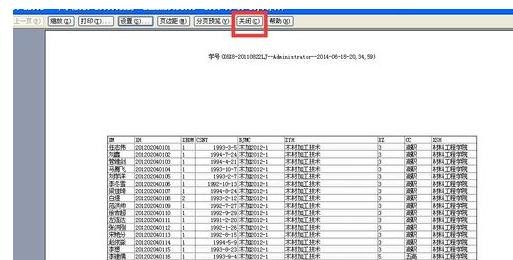
选区打印步骤13:按ctrl+p之后点击确定就可以打印了
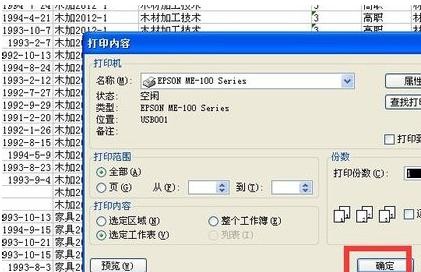
以上就是怎么在excel中进行选区打印的全部内容了,大家都学会了吗?
关于《怎么在excel中进行选区打印?在excel中进行选区打印的具体方法》相关问题的解答惊鸿小编就为大家介绍到这里了。如需了解其他软件使用问题,请持续关注国旅手游网软件教程栏目。
版权声明:本文内容由互联网用户自发贡献,该文观点仅代表作者本人。本站仅提供信息存储空间服务,不拥有所有权,不承担相关法律责任。如果发现本站有涉嫌抄袭侵权/违法违规的内容,欢迎发送邮件至【1047436850@qq.com】举报,并提供相关证据及涉嫌侵权链接,一经查实,本站将在14个工作日内删除涉嫌侵权内容。
本文标题:【excel如何选区打印[excel如何选中区域打印]】
本文链接:http://www.citshb.com/class252876.html
